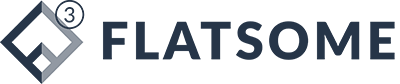Cách Tạo Website
Hướng dẫn chi tiết cách tạo Website để kinh doanh kiếm tiền mà không cần biết lập trình
Người anh em thân mến!
❝Cái giá của việc làm con cừu là sự nhàm chán, còn cái giá phải trả cho việc làm sói là sự cô đơn. Bạn muốn làm cừu hay làm sói, hãy cân nhắc thật kỹ!❞ – Hugh MacLeod
Trong thời gian ban đầu, ý muốn càng sói thì lại càng kì cục với cừu. Vì vậy, lúc đầu sẽ có 1 khoảng thời gian bạn phải nỗ lực một mình. Chuyện này hoàn toàn bình thường và bạn phải chấp nhận điều đó nếu muốn vươn lên để tốt hơn trong tương lai.
Người ta nhìn thấy bạn đến trưa mới thức dậy, nhưng họ không biết rằng gần sáng bạn mới ngủ.
Người ta nhìn thấy bạn lúc nào cũng cười nói vui vẻ, nhưng họ không biết sâu trong tâm hồn bạn cảm thấy thấy cô đơn.
Người ta ít quan tâm bạn vất vả ra sao, đã làm việc như thế nào, bạn nói gì…Họ quan tâm nhiều hơn những gì bạn đạt được.
HÃY IM LẶNG VÀ TẠO RA THÀNH QUẢ (KEEP CALM AND BE A DUCK)
PHẦN 1: TẠI SAO BẠN PHẢI TẠO WEBSITE RIÊNG
Website là 1 công cụ gần như bắt buộc phải có nếu bạn muốn dễ thở hơn trong việc kinh doanh kiếm tiền online. Dưới đây chỉ là tóm tắt 1 vài lý do trong vô vàn những lý do để bạn cần phải tạo ngay cho mình 1 website riêng :
1. Bởi vì Website thể hiện sự chuyên nghiệp của bạn
2. Bởi vì Website là bộ mặt đại diện của bạn trên Internet
3. Bởi vì Website thu hút traffic, tăng khả năng cạnh tranh của bạn trên internet.
4. Bởi vì Website có thể giúp bạn kiếm tiền tự động mọi lúc, mọi nơi
5. Bởi vì Website giúp bạn tạo dựng 1 doanh nghiệp trên internet của riêng bạn
6. Bởi vì Website là công cụ để bạn trao giá trị cho xã hội và có thể nhận được thù lao
PHẦN 1: BẮT BUỘC
8 BƯỚC ĐƠN GIẢN ĐỂ WEBSITE CHUẨN SEO VÀ ĐẸP MẮT
BƯỚC 1. TRUY CẬP VÀO TRANG QUẢN TRỊ WEBSITE CỦA BẠN
Hãy đăng nhập vào trang quản trị website. Đường link đến trang quản trị là: Domain/wp-admin (ví dụ domain của bạn là huongpham.com thì link quản trị chính là huongpham.com/wp-admin).
BƯỚC 2. CÀI ĐẶT TIÊU ĐỀ, TAGLINE VÀ NGÔN NGỮ CHO TRANG WEB
Sau khi đã Đăng nhập vào trang quản trị, hãy tìm đến menu Cài Đặt (Settings) -> Tổng Quan (General) sau đó điền các thông tin theo ý của bạn.

Lưu ý: URL để nguyên, sửa là bị lỗi.
BƯỚC 3. THIẾT LẬP, TỐI ƯU HÌNH ẢNH
Bạn vào tab Cài đặt > Thư viện, chọn tùy chọn như hình dưới:

BƯỚC 4. THIẾT LẬP HIỂN THỊ TRANG CHỦ
Bạn vào tab Cài đặt > Đọc, chọn tùy chọn như hình dưới:

Nhớ bỏ tích ô “Ngăn chặn các công cụ tìm kiếm đánh chỉ mục website này”
BƯỚC 5. CÀI ĐẶT ĐƯỜNG DẪN TĨNH (PERMALINK) CHO WEBSITE
Bạn vào tab Cài đặt > Đường dẫn tĩnh, chọn tùy chọn như hình dưới:

BƯỚC 6. LẬP DANH SÁCH PING CHO WEBSITE
Bạn vào tab Setting (Cài Đặt) -> Writing (Viết), chọn tùy chọn như hình dưới:
Ở mục Update Services (Dịch vụ cập nhật) dán danh sách ping (tải về danh sách dịch vụ ping tại đây) sau đó copy và dán vào rồi nhấp Save Changes (Lưu thay đổi).
Lưu ý: Nếu không có ô nhập thì vào lại mục Đọc bỏ tích ô “Ngăn chặn các công cụ tìm kiếm đánh chỉ mục website này” rồi quay lại mục viết

BƯỚC 7. CÁCH THAY ĐỔI GIAO DIỆN WEBSITE
Bạn vào tab Theme (Giao diện) -> Theme (Giao diện), chọn tùy chọn như hình dưới:

Sau khi bấm vào dấu (+) trên thì sẽ chuyển đến trang thư viện các giao diện Miễn Phí.
Bây giờ hãy gõ vào ô tìm kiếm từ khóa “the four” như hình dưới.

Sau đó tìm đến giao diện the four và bấm nút “Cài đặt” như hình dưới

Tiếp đó click nút “Kích hoạt” như hình dưới

OK, Bây giờ bạn đã có giao diện website như hình dưới.

Đến đây thì bạn có thể bắt đầu tiếp tục với level 6 rồi nhé.
Ngoài ra bạn có 1 thư viện theme MIỄN PHÍ khổng lồ và thoải mái lựa chọn khác. Xem thêm top những giao diện miễn phí cực đẹp tại đây.
Nhắc lại cách cài: Bạn có thể đưa chuột đến vị trí giao diện mà mình thấy ưng ý rồi bấm (1) để xem thử. Nếu ok thì bấm (2) để cài đặt. Nếu vẫn chưa ưng ý thì bạn có thể dùng ô tìm kiếm (3) hoặc cùng dòng đó là các chủ đề khác như phổ biến, mới nhất,…Và nếu tất cả bạn vẫn chưa hài lòng thì bấm (4) để tải 1 giao diện có sẵn ở máy tính của bạn lên. (Bạn có thể vào level 12 và nhận hàng trăm giao diện trả phí cực khủng mà tôi tặng để tải lên dùng nhé)

BƯỚC 8. CÁCH VIẾT BÀI VÀ ĐÍNH KÈM LINK AFFILIATE VÀO BÀI VIẾT
Để viết bài mới đăng lên website. Ở trang quản trị website. Cột bên trái. Chúng ta tìm đến mục Bài viết. Tiếp theo chọn mục Viết bài mới.

Bạn sẽ được chuyển đến giao diện viết bài như hình dưới.
(1) là tiêu đề của bài viết. Ví dụ như cách làm website, hướng dẫn viết bài, câu chuyện khởi nghiệp,…
(2) là nội dung của bài viết. Ví dụ như bạn có thể viết bài hướng dẫn làm gì đó, bài chia sẻ kinh nghiệm,…
(3) để gắn link affiliate (link tiếp thị liên kết) vào bài viết thì bạn dùng chuột quét dòng chữ bạn muốn gán link cho nó. Sau đó bấm vào biểu tượng (4). Nó sẽ ra 1 bảng (5) để bạn dán link affiliate của bạn vào đó.

Tiếp theo nhìn sang cột bên phải bạn sẽ thấy các thanh công cụ như hình dưới.
(1) là bạn có thể click vào và chọn 1 ảnh đại diện cho bài viết
(2) là bạn có thể thêm 1 chuyên mục cho bài viết, ví dụ chuyên mục Hướng dẫn kiếm tiền. Sau khi đăng bài thì bài viết sẽ nằm trong thư mục đó.
(3) là chế độ hiển thị của bài viết. Bình thường là công khai, ai cũng có thể xem được. Bạn muốn đặt mật khẩu thì có thể bấm vào nút chỉnh sửa.
(4) Nếu bài viết của bạn đang soạn dở mà chưa xong và bạn muốn lưu tạm lại để lúc khác viết tiếp thì có thể dùng lưu nháp
(5) Nếu mọi thứ đã xong thì bạn có thể đăng nó lên website của mình bằng cách bấm nút Đăng

BẠN CÓ THỂ XEM VIDEO 8 BƯỚC ĐƠN GIẢN ĐỂ WEBSITE CHUẨN SEO VÀ ĐẸP MẮT TẠI ĐÂY
PHẦN 2: XEM THÊM
Hãy xem thêm các video bài học bên dưới nếu cần hoàn thiện kỹ hơn website của bạn.
(Nguồn video: CiOne eLearning)
Bài 1: Tổng quan về WordPress
Bài 2: Cài đặt chung – Thiết lập ngôn ngữ cho WordPress
Bài 3: Tổng quan về chuyên mục (Categories) trong WordPress
Bài 4: Tạo mới Category
Bài 5: Tìm hiểu về Tag
Bài 6: Tìm hiểu Post là gì ?
Bài 7: Tạo mới một Post
Bài 8: Tìm hiểu khu vực Media – Post
Bài 9: Tìm hiểu khu vực Public – Post
Bài 10: Tìm hiểu về Tag và Category trong Post
Bài 11: Thiết lập ảnh đại diện cho bài viết (Featured Images)
Bài 12: Tổng quan về Page và cách tạo Page
Bài 13: Phân cấp cha trong trong Page (Parent and Child)
Bài 14: Appearance – Tìm hiểu về thanh điều hướng (menu)
Bài 15: Appearance – Tìm hiểu về Widget
Bài 16: Appearance – Tùy chỉnh giao diện Customize ( Phần 1)
Bài 17: Appearance – Tùy chỉnh giao diện Customize ( Phần 2)
Bài 18: Appearance – Tổng quan về Theme WordPress
Bài 19: Appearance – Cài đặt theme tự động
Bài 20: Appearance – Cài đặt theme thủ công
Bài 21: Plugin trong WordPress là gì ?
Bài 22: Cài đặt Plugin tự động
Bài 23: Cài đặt Plugin thủ công
Bài phụ: Cách triển khai mã nguồn WordPress trên host bất kỳ
(Nguồn video được tổng hợp từ CiOne eLearning)
PHẦN 3:TỔNG KẾT
Để kiếm tiền online với website thì bạn không cần 1 website quá đẹp và quá chuẩn seo hay quá lằng nhằng phức tạp. Các bài cơ bản ở trên đây là đủ dùng rồi.
“…Quan trọng là nội dung, những thứ còn lại có hay không, không quan trọng…”
Nếu bạn muốn chi tiết hơn thì có thể xem thêm các bài viết từ 1 đến 17 tại đây.
OK, hãy tiếp tục trại huấn luyện với Level 6 nhé